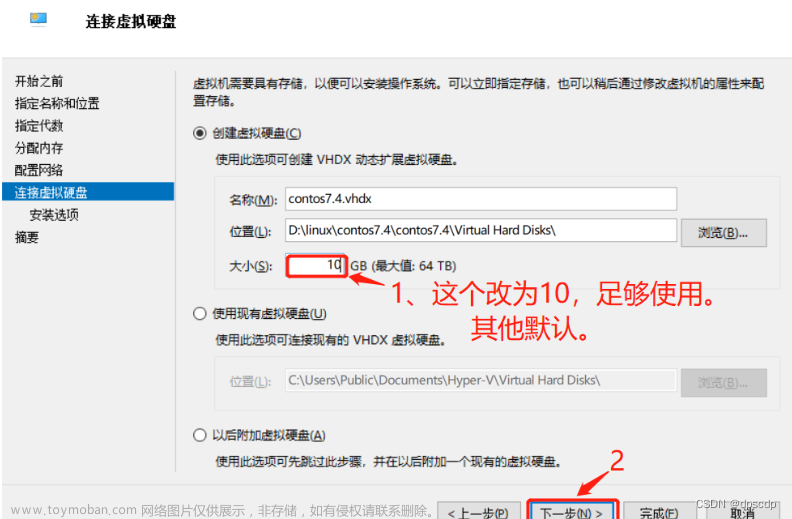先上菜后详解
yum install -y yum-utils device-mapper-persistent-data lvm2
yum-config-manager --add-repo http://mirrors.aliyun.com/docker-ce/linux/centos/docker-ce.repo
yum install -y docker-ce docker-ce-cli containerd.io
mkdir -p /opt/docker
#docker 19.xx 之后
sed -i 's/-H/ \-\-data\-root \/opt\/docker &/' /usr/lib/systemd/system/docker.service
#docker 19.xx及之前
sed -i 's/-H/ \-\-graph \/opt\/docker &/' /usr/lib/systemd/system/docker.service
systemctl daemon-reload
systemctl restart docker
systemctl enable docker
#可选 portainer (docker可视化管理平台)
docker pull 6053537/portainer-ce
docker volume create portainer_data
docker run \
-d \
--name portainer \
-p 9000:9000 \
--restart=always \
-v /var/run/docker.sock:/var/run/docker.sock \
-v portainer_data:/data \
6053537/portainer-ce
安装前提
Centos仅发行版本中的内核支持 Docker;
Docker 运行在 CentOS 7 上时,要求系统为64位、系统内核版本为 3.10 以上;
Docker 运行在 CentOS-6.5 或更高的版本的 CentOS 上,要求系统为64位、系统内核版本为 2.6.32-431 或者更高版本。
安装docker时要先卸载掉旧的docker。
确认系统
首先确认Centos的系统是否为64位,内核版本是否满足上述条件,使用 uname -r 查看当前系统内核版本。
[root@localhost /]# uname -r
3.10.0-693.el7.x86_64
卸载Docker
1. 删除Docker所在目录
rm -rf /etc/docker
rm -rf /run/docker
rm -rf /var/lib/dockershim
rm -rf /var/lib/docker
2. 干掉Docker进程
使用 ps -ef|grep docker 查询docker进程的PID
然后使用 kill -9 pid kill掉docker进程
[root@localhost ~]# ps -ef|grep docker
root 98147 1 0 17:20 ? 00:00:00 /usr/bin/dockerd --data-root /opt/docker -H fd:// --containerd=/run/containerd/containerd.sock
root 103785 102158 0 17:24 pts/0 00:00:00 grep --color=auto docker
[root@localhost ~]# kill -9 98147
[root@localhost ~]#
3. 卸载Docker相关的包
使用命令 yum list installed | grep docker 查看相关的包
[root@localhost ~]# yum list installed | grep docker
containerd.io.x86_64 1.6.18-3.1.el7 @docker-ce-stable
docker-buildx-plugin.x86_64 0.10.2-1.el7 @docker-ce-stable
docker-ce.x86_64 3:23.0.1-1.el7 @docker-ce-stable
docker-ce-cli.x86_64 1:23.0.1-1.el7 @docker-ce-stable
docker-ce-rootless-extras.x86_64 23.0.1-1.el7 @docker-ce-stable
docker-compose-plugin.x86_64 2.16.0-1.el7 @docker-ce-stable
docker-scan-plugin.x86_64 0.23.0-3.el7 @docker-ce-stable
[root@localhost ~]#
把匹配到的包用 yum remove 卸载掉
yum remove \
containerd.io.x86_64 \
docker-buildx-plugin.x86_64 \
docker-ce.x86_64 \
docker-ce-cli.x86_64 \
docker-ce-rootless-extras.x86_64 \
docker-compose-plugin.x86_64 \
docker-scan-plugin.x86_64
开始安装
一键安装
#安装命令
curl -fsSL https://get.docker.com | bash -s docker --mirror Aliyun
#或使用国内 daocloud 一键安装命令
curl -sSL https://get.daocloud.io/docker | sh
Docker安装好后默认路径为 /var/lib/docker ,其下的containers文件夹为容器文件夹,image为镜像文件夹
手动安装
1. 安装依赖软件包
yum install -y yum-utils device-mapper-persistent-data lvm2
yum-util 提供yum-config-manager
devicemapper 存储驱动程序需要依赖 device-mapper-persistent-data 和 lvm2
2. 设置yum源
#官方源(慢)
yum-config-manager --add-repo http://download.docker.com/linux/centos/docker-ce.repo
#阿里源
yum-config-manager --add-repo http://mirrors.aliyun.com/docker-ce/linux/centos/docker-ce.repo
#清华大学源
yum-config-manager --add-repo https://mirrors.tuna.tsinghua.edu.cn/docker-ce/linux/centos/docker-ce.repo
[root@localhost ~]# yum-config-manager --add-repo http://mirrors.aliyun.com/docker-ce/linux/centos/docker-ce.repo
已加载插件:fastestmirror, langpacks
adding repo from: http://mirrors.aliyun.com/docker-ce/linux/centos/docker-ce.repo
grabbing file http://mirrors.aliyun.com/docker-ce/linux/centos/docker-ce.repo to /etc/yum.repos.d/docker-ce.repo
repo saved to /etc/yum.repos.d/docker-ce.repo
[root@localhost ~]#
3. 安装最新版本的 Docker 和 containerd(想安装指定版本看第四步)
#最新的docker社区版
yum install -y docker-ce docker-ce-cli containerd.io
4. 安装指定版本
要安装特定版本的 Docker ,先使用 yum list docker-ce --showduplicates | sort -r 在存储库中列出可用版本,然后选择并安装
[root@localhost ~]# yum list docker-ce --showduplicates | sort -r
已加载插件:fastestmirror, langpacks
已安装的软件包
可安装的软件包
* updates: mirrors.ustc.edu.cn
Loading mirror speeds from cached hostfile
* extras: mirrors.ustc.edu.cn
docker-ce.x86_64 3:23.0.1-1.el7 docker-ce-stable
docker-ce.x86_64 3:23.0.1-1.el7 @docker-ce-stable
docker-ce.x86_64 3:23.0.0-1.el7 docker-ce-stable
docker-ce.x86_64 3:20.10.9-3.el7 docker-ce-stable
docker-ce.x86_64 3:20.10.8-3.el7 docker-ce-stable
docker-ce.x86_64 3:20.10.7-3.el7 docker-ce-stable
docker-ce.x86_64 3:20.10.6-3.el7 docker-ce-stable
docker-ce.x86_64 3:20.10.5-3.el7 docker-ce-stable
docker-ce.x86_64 3:20.10.4-3.el7 docker-ce-stable
docker-ce.x86_64 3:20.10.3-3.el7 docker-ce-stable
docker-ce.x86_64 3:20.10.2-3.el7 docker-ce-stable
docker-ce.x86_64 3:20.10.23-3.el7 docker-ce-stable
docker-ce.x86_64 3:20.10.22-3.el7 docker-ce-stable
docker-ce.x86_64 3:20.10.21-3.el7 docker-ce-stable
docker-ce.x86_64 3:20.10.20-3.el7 docker-ce-stable
docker-ce.x86_64 3:20.10.19-3.el7 docker-ce-stable
docker-ce.x86_64 3:20.10.18-3.el7 docker-ce-stable
docker-ce.x86_64 3:20.10.17-3.el7 docker-ce-stable
docker-ce.x86_64 3:20.10.16-3.el7 docker-ce-stable
docker-ce.x86_64 3:20.10.15-3.el7 docker-ce-stable
docker-ce.x86_64 3:20.10.14-3.el7 docker-ce-stable
docker-ce.x86_64 3:20.10.1-3.el7 docker-ce-stable
docker-ce.x86_64 3:20.10.13-3.el7 docker-ce-stable
docker-ce.x86_64 3:20.10.12-3.el7 docker-ce-stable
docker-ce.x86_64 3:20.10.11-3.el7 docker-ce-stable
docker-ce.x86_64 3:20.10.10-3.el7 docker-ce-stable
docker-ce.x86_64 3:20.10.0-3.el7 docker-ce-stable
docker-ce.x86_64 3:19.03.9-3.el7 docker-ce-stable
docker-ce.x86_64 3:19.03.8-3.el7 docker-ce-stable
docker-ce.x86_64 3:19.03.7-3.el7 docker-ce-stable
docker-ce.x86_64 3:19.03.6-3.el7 docker-ce-stable
docker-ce.x86_64 3:19.03.5-3.el7 docker-ce-stable
docker-ce.x86_64 3:19.03.4-3.el7 docker-ce-stable
docker-ce.x86_64 3:19.03.3-3.el7 docker-ce-stable
docker-ce.x86_64 3:19.03.2-3.el7 docker-ce-stable
docker-ce.x86_64 3:19.03.15-3.el7 docker-ce-stable
docker-ce.x86_64 3:19.03.14-3.el7 docker-ce-stable
docker-ce.x86_64 3:19.03.1-3.el7 docker-ce-stable
docker-ce.x86_64 3:19.03.13-3.el7 docker-ce-stable
docker-ce.x86_64 3:19.03.12-3.el7 docker-ce-stable
docker-ce.x86_64 3:19.03.11-3.el7 docker-ce-stable
docker-ce.x86_64 3:19.03.10-3.el7 docker-ce-stable
docker-ce.x86_64 3:19.03.0-3.el7 docker-ce-stable
docker-ce.x86_64 3:18.09.9-3.el7 docker-ce-stable
docker-ce.x86_64 3:18.09.8-3.el7 docker-ce-stable
docker-ce.x86_64 3:18.09.7-3.el7 docker-ce-stable
docker-ce.x86_64 3:18.09.6-3.el7 docker-ce-stable
docker-ce.x86_64 3:18.09.5-3.el7 docker-ce-stable
docker-ce.x86_64 3:18.09.4-3.el7 docker-ce-stable
docker-ce.x86_64 3:18.09.3-3.el7 docker-ce-stable
docker-ce.x86_64 3:18.09.2-3.el7 docker-ce-stable
docker-ce.x86_64 3:18.09.1-3.el7 docker-ce-stable
docker-ce.x86_64 3:18.09.0-3.el7 docker-ce-stable
docker-ce.x86_64 18.06.3.ce-3.el7 docker-ce-stable
docker-ce.x86_64 18.06.2.ce-3.el7 docker-ce-stable
docker-ce.x86_64 18.06.1.ce-3.el7 docker-ce-stable
docker-ce.x86_64 18.06.0.ce-3.el7 docker-ce-stable
docker-ce.x86_64 18.03.1.ce-1.el7.centos docker-ce-stable
docker-ce.x86_64 18.03.0.ce-1.el7.centos docker-ce-stable
docker-ce.x86_64 17.12.1.ce-1.el7.centos docker-ce-stable
docker-ce.x86_64 17.12.0.ce-1.el7.centos docker-ce-stable
docker-ce.x86_64 17.09.1.ce-1.el7.centos docker-ce-stable
docker-ce.x86_64 17.09.0.ce-1.el7.centos docker-ce-stable
docker-ce.x86_64 17.06.2.ce-1.el7.centos docker-ce-stable
docker-ce.x86_64 17.06.1.ce-1.el7.centos docker-ce-stable
docker-ce.x86_64 17.06.0.ce-1.el7.centos docker-ce-stable
docker-ce.x86_64 17.03.3.ce-1.el7 docker-ce-stable
docker-ce.x86_64 17.03.2.ce-1.el7.centos docker-ce-stable
docker-ce.x86_64 17.03.1.ce-1.el7.centos docker-ce-stable
docker-ce.x86_64 17.03.0.ce-1.el7.centos docker-ce-stable
* base: mirrors.ustc.edu.cn
[root@localhost ~]#
软件包名称是docker-ce加上第二列版本字符串,从第一个冒号(:)到第一个连字符(-)之间的就是版本号,例:**docker-ce-20.10.9 docker-ce-cli-20.10.9**
#安装指定版本
yum install -y docker-ce-20.10.9 docker-ce-cli-20.10.9 containerd.io
5. 指定docker最终竞选和容器路径(可跳过)
需要注意的时docker在19.xx及之前版本指定路径使用的是 --graph ;而在docker 19.xx之后指定路径时使用的是 data-root(实测docker 20.10.21中也可以使用–graph)。
docker指定路径需要修改 /usr/lib/systemd/system/docker.service,
直接使用代码修改(点一次,不小心加多了就去 /usr/lib/systemd/system/docker.service删)
#docker 19.xx 之后
sed -i 's/-H/ \-\-data\-root \/opt\/docker &/' /usr/lib/systemd/system/docker.service
#docker 19.xx及之前
sed -i 's/-H/ \-\-graph \/opt\/docker &/' /usr/lib/systemd/system/docker.service
或者 vi /usr/lib/systemd/system/docker.service
找到 [Service],在 ExecStart中加入 --graph /opt/docker 或 --data-root /opt/docker
[Service]
Type=notify
# the default is not to use systemd for cgroups because the delegate issues still
# exists and systemd currently does not support the cgroup feature set required
# for containers run by docker
ExecStart=/usr/bin/dockerd --graph /opt/docker -H fd:// --containerd=/run/containerd/containerd.sock
ExecReload=/bin/kill -s HUP $MAINPID
TimeoutSec=0
RestartSec=2
Restart=always
或者修改docker的配置文件/etc/docker/daemon.json,效果一样。
#在其中添加
"graph":"/opt/docker"
#或
"data-root":"/opt/docker"
修改完了之后使用 systemctl daemon-reload 重新加载服务
[root@localhost ~]# systemctl daemon-reload
[root@localhost ~]#
6. 启动dokcer
#重启docker
systemctl restart docker
#设置开机启动
systemctl enable docker
扩展:安装portainer
portainer就是一个docker的可视化管理平台,这里的是中文版的
docker pull 6053537/portainer-ce
docker volume create portainer_data
docker run \
-d \
--name portainer \
-p 9000:9000 \
--restart=always \
-v /var/run/docker.sock:/var/run/docker.sock \
-v portainer_data:/data \
6053537/portainer-ce
错误解决
安装依赖软件包报错
[root@localhost /]# yum install -y yum-utils device-mapper-persistent-data lvm2
已加载插件:fastestmirror
base | 3.6 kB 00:00:00
One of the configured repositories failed (未知),
and yum doesn't have enough cached data to continue. At this point the only
safe thing yum can do is fail. There are a few ways to work "fix" this:
1. Contact the upstream for the repository and get them to fix the problem.
2. Reconfigure the baseurl/etc. for the repository, to point to a working
upstream. This is most often useful if you are using a newer
distribution release than is supported by the repository (and the
packages for the previous distribution release still work).
3. Disable the repository, so yum won't use it by default. Yum will then
just ignore the repository until you permanently enable it again or use
--enablerepo for temporary usage:
yum-config-manager --disable <repoid>
4. Configure the failing repository to be skipped, if it is unavailable.
Note that yum will try to contact the repo. when it runs most commands,
so will have to try and fail each time (and thus. yum will be be much
slower). If it is a very temporary problem though, this is often a nice
compromise:
yum-config-manager --save --setopt=<repoid>.skip_if_unavailable=true
Cannot retrieve metalink for repository: epel/x86_64. Please verify its path and try again
解决办法
修改 /etc/yum.repos.d/epel.repo 文件
vi /etc/yum.repos.d/epel.repo
注释metalink,放开baseurl注释,保存
[epel]
name=Extra Packages for Enterprise Linux 7 - $basearch
baseurl=https://repo.huaweicloud.com/epel/7/$basearch
#metalink=https://mirrors.fedoraproject.org/#metalink?repo=epel-7&arch=$basearch
failovermethod=priority
enabled=1
gpgcheck=1
gpgkey=file:///etc/pki/rpm-gpg/RPM-GPG-KEY-EPEL-7
之后重建yum缓存文章来源:https://www.toymoban.com/news/detail-427875.html
yum clean all
yum makecache
#update可选
yum update
安装Docker时报错

解决办法文章来源地址https://www.toymoban.com/news/detail-427875.html
yum erase podman buildah
到了这里,关于Centos安装docker的文章就介绍完了。如果您还想了解更多内容,请在右上角搜索TOY模板网以前的文章或继续浏览下面的相关文章,希望大家以后多多支持TOY模板网!